GMOメディア株式会社では一緒に働く仲間を募集しています
こんにちは!GMOメディアの業務効率化担当です!!
今回は、Googleカレンダーの予定をSlackに通知させるフローをZapierで設定していきます。
使用例
- ミーティングが始まる5分前にZoomのURLと一緒にSlackで通知をさせる
- 定例の3日前に予定を通知させて準備をする
- 定例の3日前に議事録を作成してSlackチャンネルへ通知するのは便利!!
- 毎月のイベント情報をSlackチャンネルへ通知
- 当社だと給与支給日にトピックスを含めて通知してます
- 当番制の担当の日に通知するのも便利です!!
設定方法
- Googleカレンダーをトリガーに設定
- Event:Event Startを選択しContinue
- Calender:参照したいカレンダーを選択
新しい通知用のカレンダーを作成してもOK!!
チーム共有のものでも可能です - Time Before:
予定開始日のどれくらい前にトリガーさせるか
4.に出てくる設定を元にトリガーされます。
ex.画像は15分前の設定になってます - Time Before:
minutes(分)、hours(時間)、days(日)、weeks(週) - Search Term:トリガーにさせたいキーワード
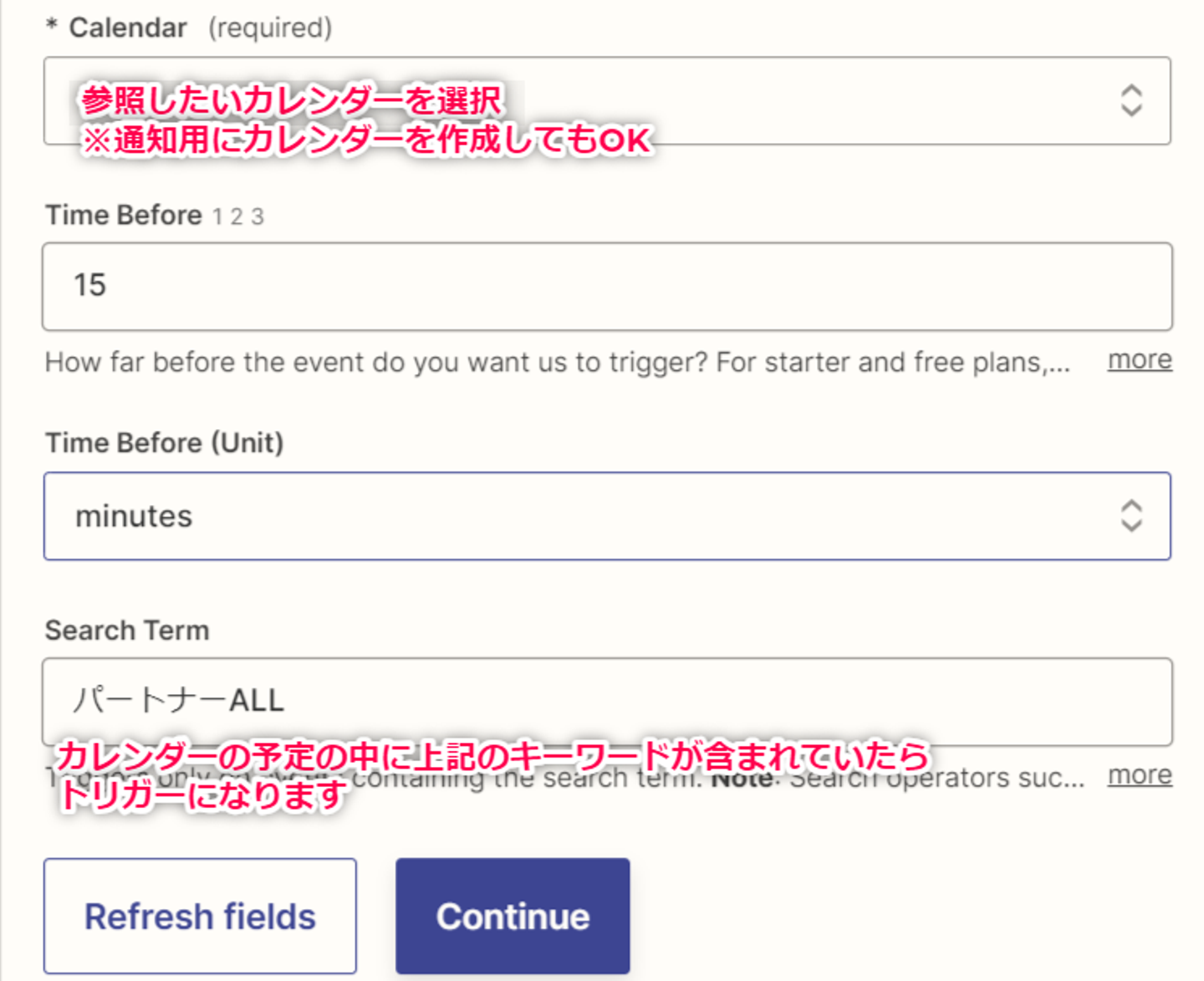
- Slackの通知設定
- Slackアプリを選択
- Event:Send Channel Messege
- Channel:送信したいチャンネル
- Message Text:送信するメッセージ内容
- Send as a bot?:ボットとして送るかどうか
- BotName:ボットで送信する場合、名前をつけれます
- Bot Icon:ボットとして送信する場合、アイコンを設定できます
画像URLで入力してください - Include a link to this Zap?:メッセージの中にZapierのリンクをいれるかどうか。
基本は無しで良いと思います。 - 以下、未設定のままで大丈夫かと思います。
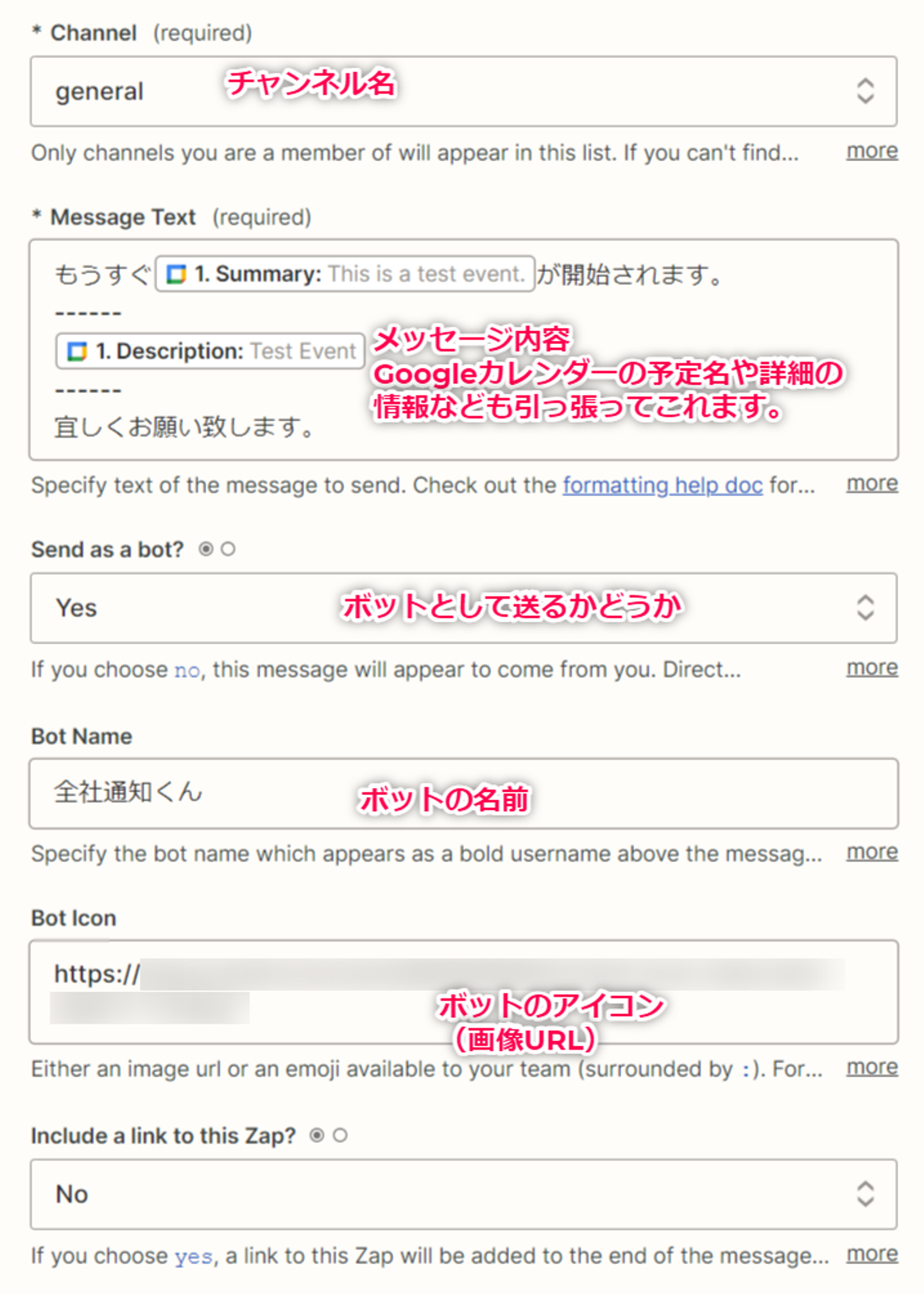
上記画像の設定は、全社員を対象としたオンラインミーティングをSlackで通知させている例となります。
このように、わざわざ手動で送っていた内容をカレンダーをトリガーにして送ることで便利かつ効率的に作業ができるかとおもいます!
是非試してみて下さい

/assets/images/27077/original/42114ca8-b4d5-4d6e-a5aa-cf14a0e72e4a.png?1445322809)
/assets/images/27077/original/42114ca8-b4d5-4d6e-a5aa-cf14a0e72e4a.png?1445322809)

/assets/images/16944145/original/aDoyMNi?1707374509)
